
Conținutul pe care vi le arată Instagram pe pagina Explorați vi se pare enervant sau plictisitor? Ca și cum aplicația nu îți arată niciodată ceva ce ai găsi interesant? Vestea bună este că puteți controla ceea ce vedeți pe această pagină și puteți păcăli algoritmii Instagram pentru a vă arăta mai mult din ceea ce vă place.
Urmați ghidul nostru pentru a afla cum să vă resetați fluxul de explorare Instagram și să primiți conținut mai interesant afișat în aplicație.
Cum să resetați feedul de explorare Instagram
Instagram îți creează pagina Explorare pe baza activităților tale. Aprecierea, comentarea, urmărirea, căutarea sau distribuirea constantă a conținutului similar formează ceea ce vedeți, creând o experiență personalizată.
Cu toate acestea, uneori, este posibil să întâlniți conținut care nu este aliniat cu preferințele dvs. Acest lucru ar putea fi influențat de interacțiunile cu utilizatorii care au preferințe diferite sau conținut viral specific regiunii. Algoritmii complexi ai Instagram joacă, de asemenea, un rol, sugerând conținut pe baza a ceea ce faci și a tipului de conținut pe care îl vezi când folosești aplicația.
Vedeți prea multe postări care nu vă plac pe pagina dvs. Explorați? Nu vă faceți griji - vă sprijinim cu un ghid complet despre resetarea paginii Instagram Explore. Utilizați următoarele metode pentru a vă reseta complet pagina Explore și pentru a obține conținut nou pe Instagram.
Actualizați în mod regulat pagina Explore
Dacă primești în continuare aceleași postări și rulete pe pagina Explorare și vrei să verifici ceva nou, poți folosi următoarea metodă rapidă până la reîmprospătați conținutul Explorați.
Pentru a reîmprospăta pagina Explorați de pe Instagram, urmați pașii de mai jos. Instrucțiunile sunt aceleași atât pentru utilizatorii de Android, cât și pentru cei de iOS.
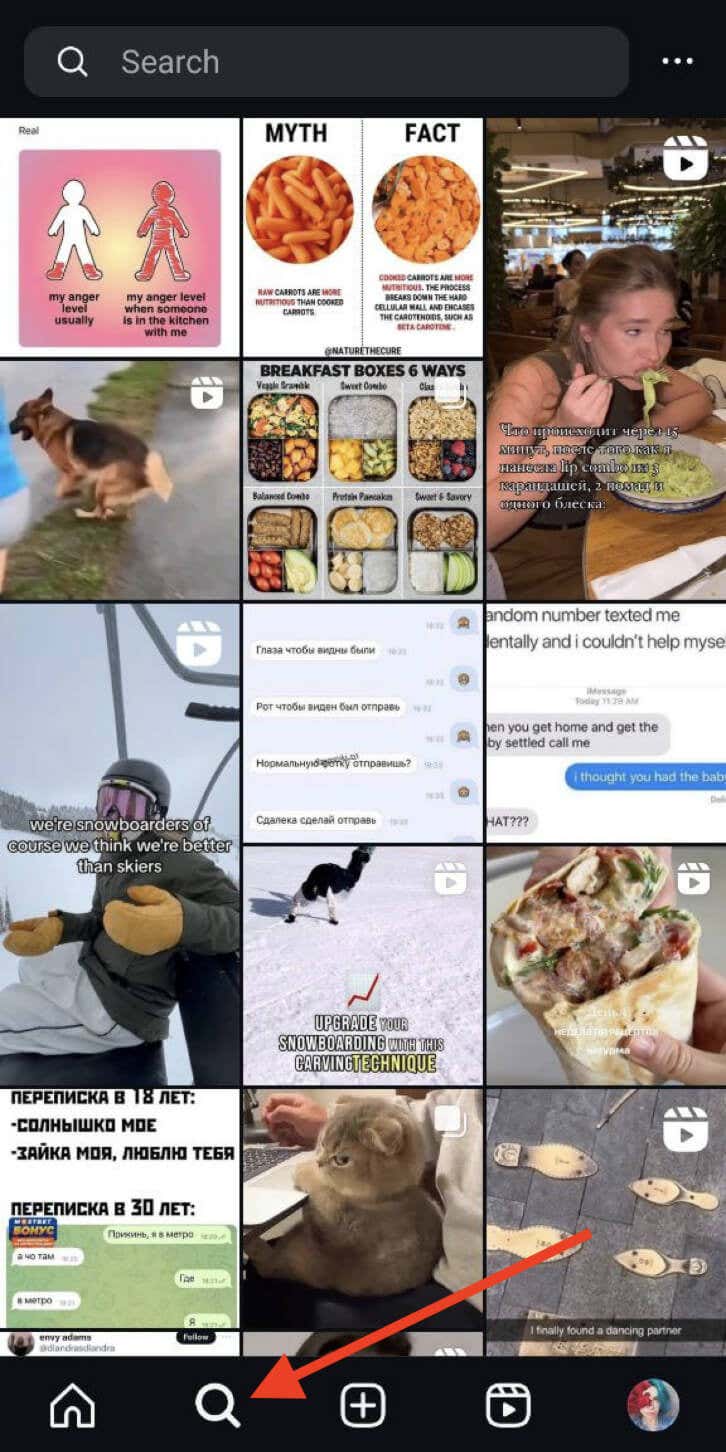

Nu uitați, totuși, că, deși această metodă vă reîmprospătează conținutul, este posibil să nu schimbe tipul de conținut pe care vi le sugerează Instagram.
Deci, s-ar putea să întâlniți în continuare conținut similar cu ceea ce ați văzut înainte. Pentru o abordare mai personalizată, consultați următoarele metode pentru a vă îmbunătăți pagina Explorare pentru o abordare mai personalizată..
Personalizați algoritmul Instagram
Dacă pagina dvs. Explorați este plină de conținut nedorit, puteți spune Instagram ce nu doriți să vedeți. Deși poate dura ceva timp pentru ca algoritmul să se înțeleagă, marcarea postărilor ca Neinteresateeste o metodă eficientă pentru a vă rafina recomandările.
Iată un ghid rapid despre cum să utilizați opțiunea Nu mă intereseazăpentru a vă reseta pagina Explorați de pe Instagram.

Instagram va avea imediat ascunde această postare specială și va încerca să nu vă arate postări similare în viitor. Veți vedea, de asemenea, o casetă cu sugestii, din care puteți alege: Nu sugerați postări cu anumite cuvinte, Gestionați conținutul sugerat(mai multe despre această opțiune în scurt timp ), și Această postare m-a făcut inconfortabil. Simțiți-vă liber să alegeți oricare dintre aceste opțiuni pentru a personaliza și mai mult conținutul paginii dvs. Explorați.

Făcând acest lucru, Instagram învață preferințele dvs. treptat, îmbunătățindu-vă sugestiile de conținut. Dacă continuă să apară conținut similar, repetați procesul pentru acele postări. Marcarea constantă a postărilor ca Neinteresattrimite un semnal clar algoritmului Instagram că nu ești fan.
Deși modificarea poate să nu fie instantanee, această metodă se dovedește a fi cea mai eficientă pentru resetarea paginii dvs. Explorați. Cu cât continuați să marcați postările ca Neinteresat, cu atât experiența dvs. Explore devine mai personalizată și mai plăcută.
Ștergeți datele aplicației și numerarul
Următoarea metodă pe care o puteți încerca să vă resetați feedul Instagram Explore este să ștergeți datele și memoria cache de pe smartphone. Înainte de a o face, rețineți că ștergerea datelor va schimba cel mai probabil tipul de postări pe care le vedeți pe pagina dvs. Explorați. Cu toate acestea, această acțiune va șterge și toate datele salvate și deconectați-vă de la aplicația Instagram, așa că va trebui să vă conectați din nou.
Dacă nu doriți să ștergeți toate datele salvate, puteți șterge doar memoria cache. Acest lucru nu va elimina datele contului dvs., dar ar putea îmbunătăți conținutul paginii dvs. Explorați..
Ștergeți datele și memoria cache pe Android
Urmați pașii de mai jos pentru a șterge datele Instagram și a vă salva cache pe un Android.

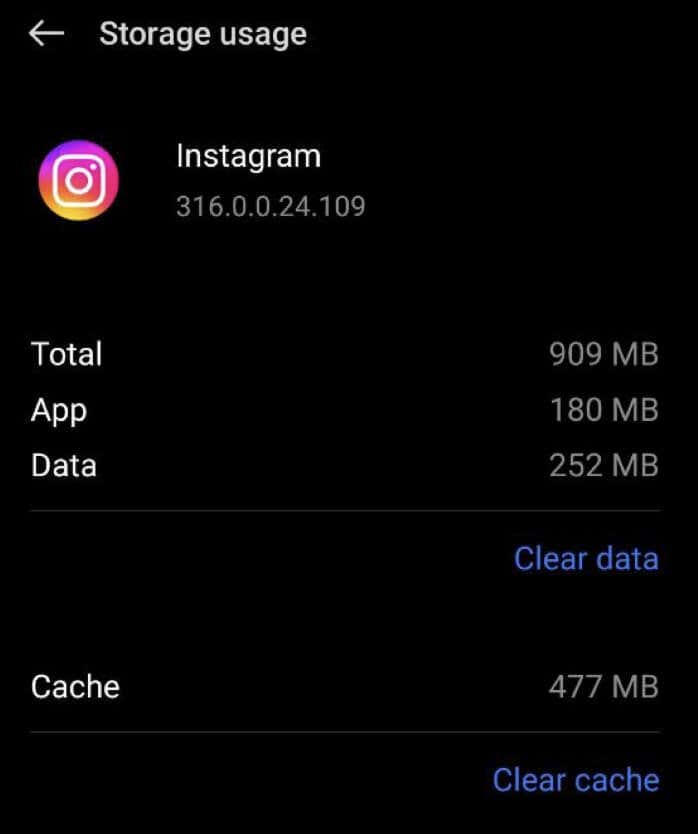
Aceste instrucțiuni diferă ușor pentru diferite dispozitive Android, dar opțiunile ar trebui să fie similare.
După ce ați terminat, reporniți aplicația Instagram și verificați feedul Explore pentru conținut nou.
Ștergeți datele și memoria cache pe iPhone
Din păcate, iOS nu are o opțiune de ștergere directă a datelor/cache-ului. În schimb, va trebui să ștergeți și să reinstalați aplicația pentru a șterge datele și memoria cache Instagram. Pentru a face acest lucru, urmați pașii de mai jos.
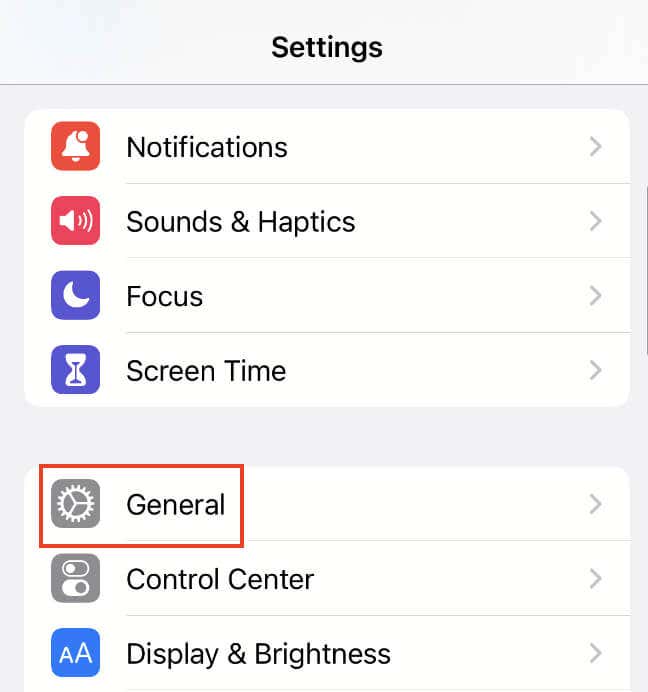
- Găsiți Instagramîn lista de aplicații și selectați-l.
- Selectați Ștergeți aplicațiași urmați instrucțiunile de pe ecran pentru a confirma.
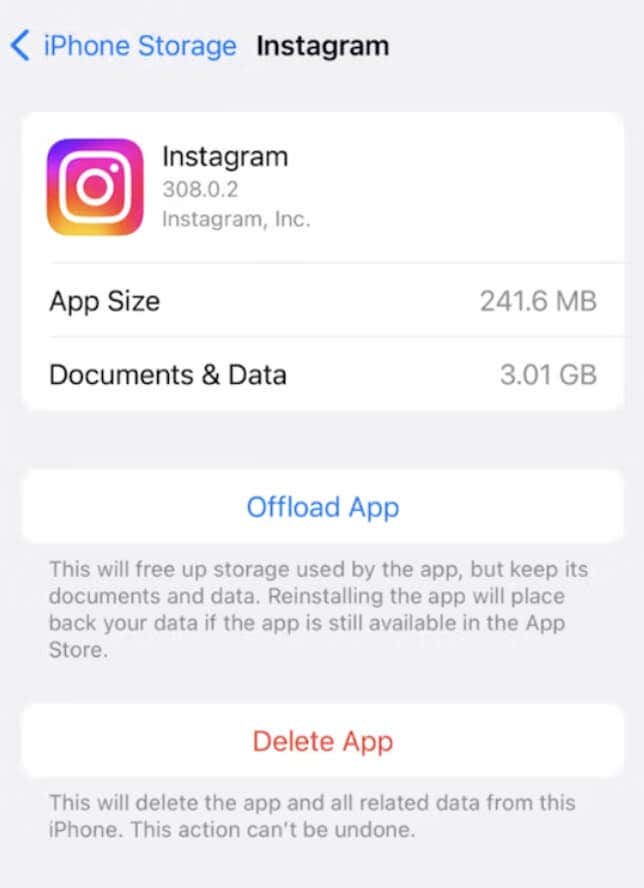
După ce ați terminat, reinstalați aplicația din App Store și conectați-vă din nou pentru a verifica dacă s-a modificat conținutul paginii dvs. Explore.
Ștergeți istoricul căutărilor Instagram
O altă metodă pe care o puteți folosi este ștergerea înregistrărilor de căutare pe Instagram. Ștergerea istoricului căutărilor din Instagram vă va oferi, de asemenea, un nou început în ceea ce privește conținutul pe care îl vedeți pe pagina Explorare.
Pentru a vă șterge Instagram istoricul cautarilor, urmați pașii de mai jos.


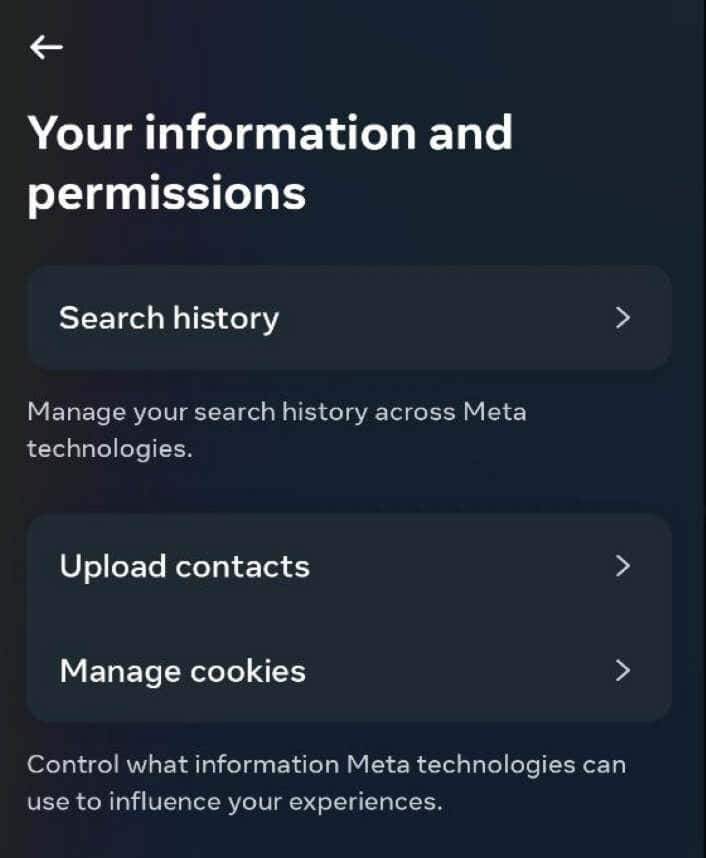
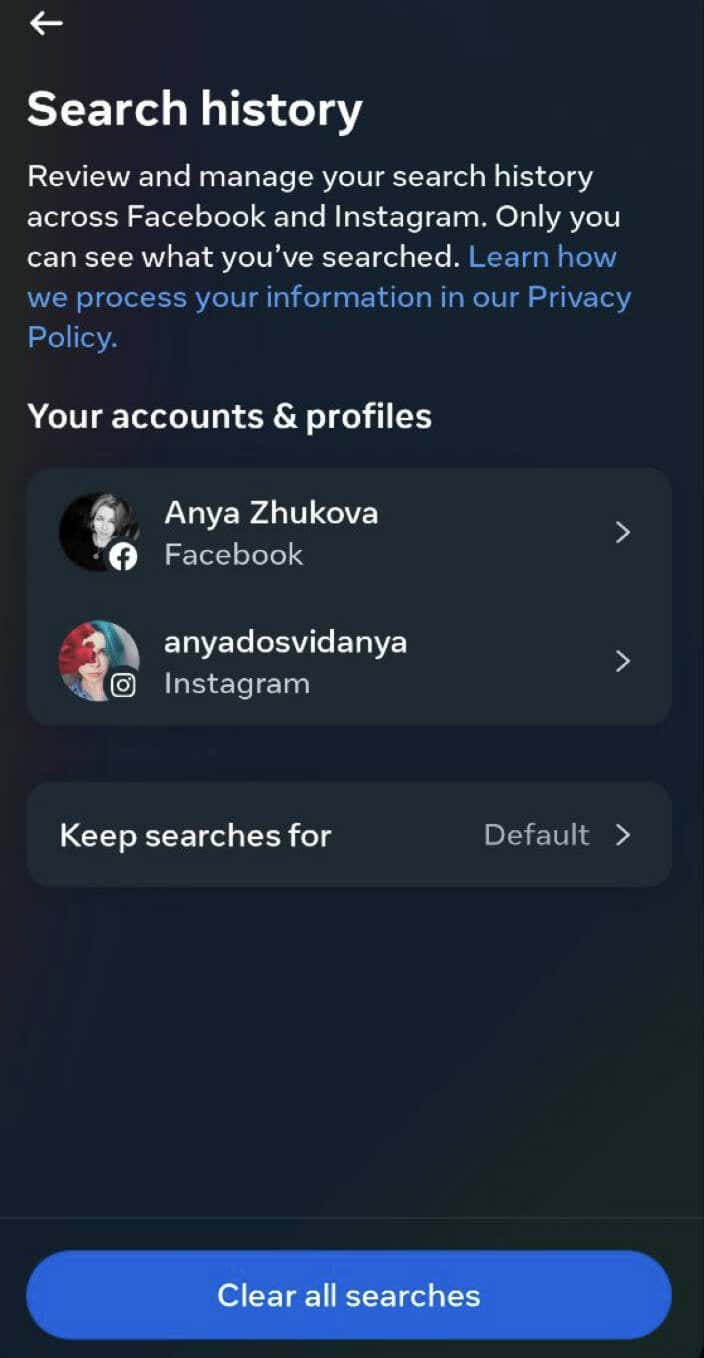
Pentru o abordare mai selectivă, puteți șterge manual căutările atingând contul dvs. sub Conturile și profilurile dvs. După ce alegeți un cont, acesta va deschide istoricul căutărilor și puteți șterge manual intrările de căutare individuale din listă pe care nu doriți să le aibă efect asupra sugestiilor dvs. Instagram.
În plus, puteți selecta opțiunea Păstrați căutările pentru și alegeți o durată: 3 zile, 7 zile, 14 zile, 30 de zile sau Implicit care stochează căutările dvs. de pe Facebook timp de un an și căutările dvs. de Instagram timp de 30 de zile.
Ștergerea istoricului căutărilor este modalitatea supremă de a vă asigura o pagină de explorare nouă, bazată pe interesele dvs. în evoluție.
Controlați conținutul sugerat
Dacă Instagram-ul dvs. este actualizat, puteți utiliza noua funcționalitate adăugată care vă permite să controlați ce tip de conținut vă sugerează Instagram.

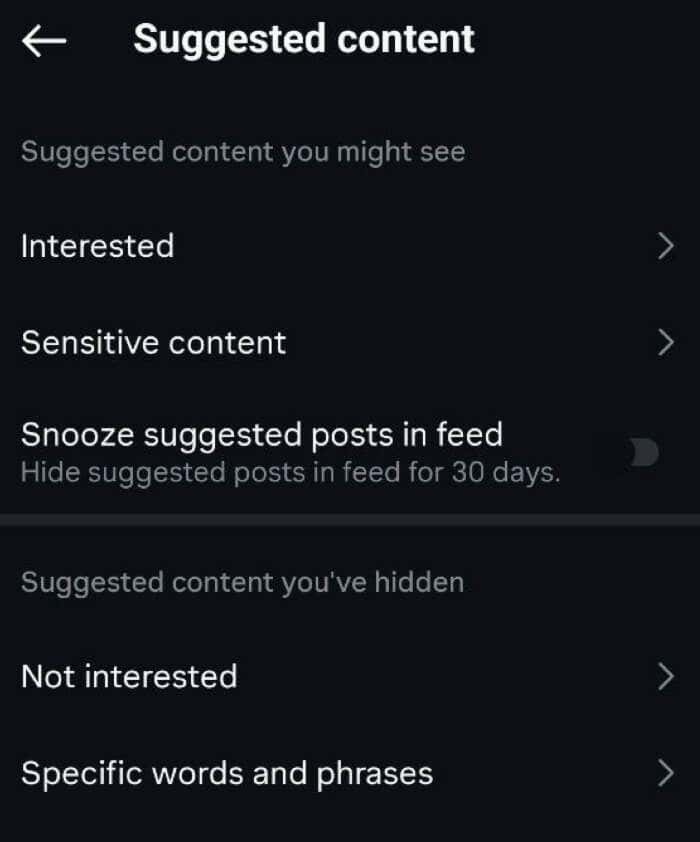
Interesat
Această secțiune conține toate postările pe care le-ați marcat ca Interesate în ultimele 30 de zile. Dacă eliminați o anumită postare din această listă, Instagram va lua o notă și vă va arăta mai puțin conținut similar.

Pentru a elimina o postare din secțiunea Interesați, atingeți Selectațiîn colțul din dreapta sus al ecranului, alegeți una sau mai multe postări pe care nu doriți să le vedeți și selectați Eliminați.
Conținut sensibil
Conținutul sensibil nu este ceva care contravine Regulilor comunității Instagram, ci este conținutul pe care unii oameni nu vor să-l vadă.
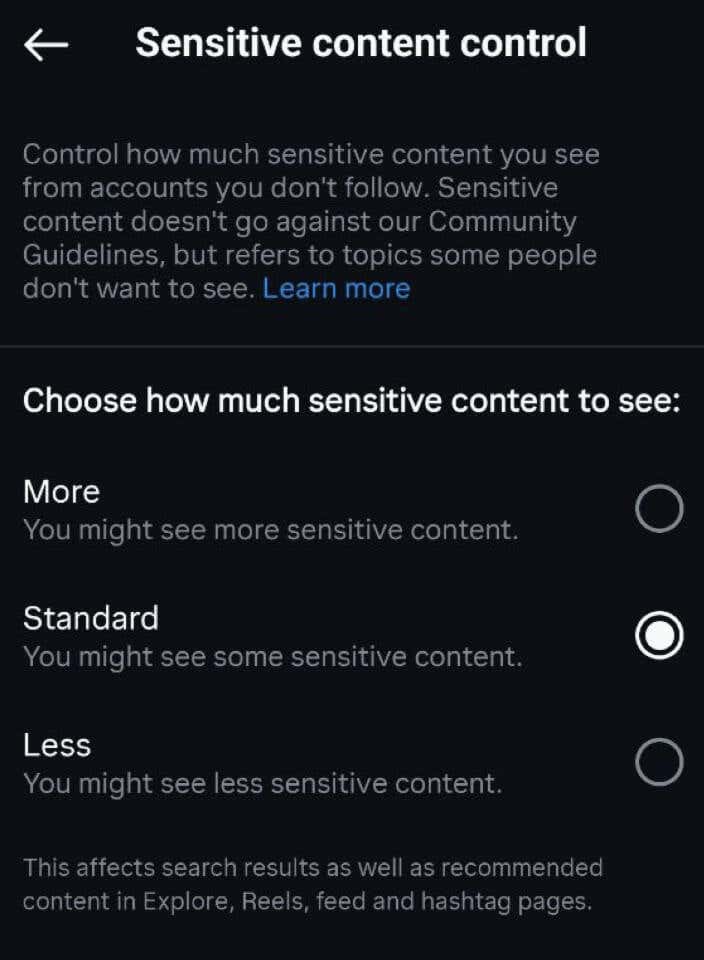
Aici, puteți alege dintre cele trei opțiuni: Mai mult, Standardsau Mai puțin. Dacă găsești că postările din feedul tău Instagram Explore sunt neadecvate, selectează Mai puțin pentru a vedea conținut mai puțin sensibil.
Amânați postările sugerate în feed.
Pe lângă pagina Explorați, Instagram vă arată și conținut sugerat din conturile pe care nu le urmăriți în feedul dvs. Acasă. Această opțiune ascunde temporar aceste postări sugerate din feedul tău timp de 30 de zile.
Dacă nu doriți să vedeți niciodată acest conținut, puteți reveni la această setare la fiecare 30 de zile și puteți activa comutatorul pentru a ascunde postările sugerate.
Nu sunt interesat
Această secțiune conține postările pe care le-ați marcat anterior ca Neinteresat. Dacă decideți să eliminați o postare din această listă, Instagram va primi un indiciu și va începe să vă sugereze mai mult conținut similar.

Cuvinte și expresii specifice
În ultima secțiune, puteți introduce cuvinte, fraze și chiar emoji pe care nu doriți să le întâlniți pe Instagram. Drept urmare, Instagram va filtra conținutul care conține aceste cuvinte și expresii specifice și nu le veți mai vedea afișate în feedul dvs.
Aceste comenzi oferă o oportunitate unică de a vă modela experiența Instagram. Folosind aceste opțiuni, puteți controla în mod activ conținutul care rezonează cu preferințele dvs., asigurându-vă că pagina dvs. Explore este aliniată cu interesele dvs.
Feed-ul Instagram Explore Feed excelent Din nou!
Transformarea Explorare a Instagram într-un refugiu personal înseamnă ajustare și reglare. De la ștergerea memoriei cache a aplicației, la marcarea intereselor, la gestionarea lucrurilor sensibile - aveți puterea de a vă modela feedul Explore așa cum doriți..